Como reativar o antigo teclado de toque de caixa alta no iOS 9

Uma das melhorias implementadas no iOS 9 foi um novo teclado de toque de estilo que permite aos usuários facilmente diferenciar modo de maiúsculas e minúsculas. No entanto, se você preferir o teclado de toque antigo, veja como reativá-lo.
De todos os aprimoramentos que a Apple fez no iOS da versão 8 para a versão 9 é a capacidade de ver as letras minúsculas no teclado quando está no modo de minúsculas. Antes disso, todas as letras, independentemente do modo, apareciam como letras maiúsculas, o que causava muita reclamação entre usuários e críticos.
Como vemos na imagem a seguir, você notará que o botão shift está desligado , que é o único indicador (diferente de realmente digitar uma mensagem) de que o teclado está no modo de letras minúsculas. Embora esta não seja uma situação decisiva, visualmente, é muito confuso.
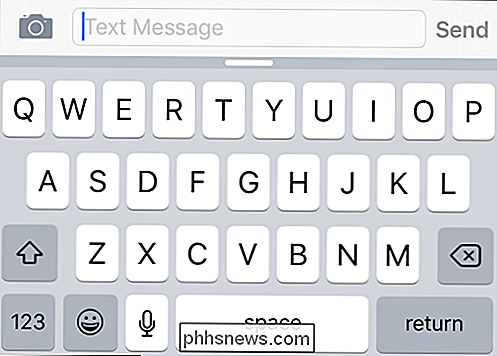
Nesta imagem, você pode ver que o botão “Shift” está desligado e o teclado é visto em modo de letra minúscula, e é imediatamente aparente visualmente que tipo de resultado você deve esperar quando você digita.
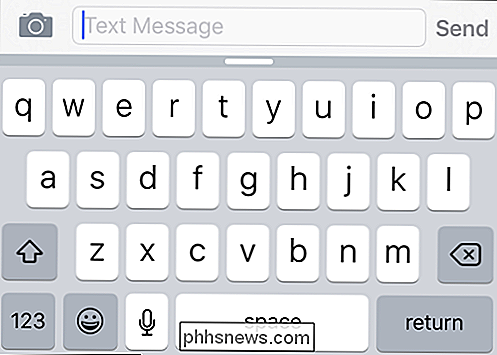
Dito isto, se você quiser mudar o seu teclado de volta para o estilo anterior encontrado no iOS 8, abra o "Configurações "No seu iPhone ou iPad e toque em" Geral ".
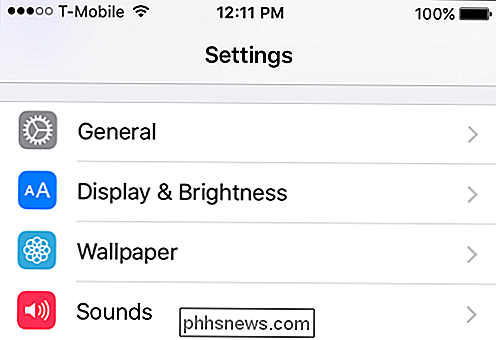
Em Configurações gerais, toque nas configurações de" Acessibilidade "e depois abra as configurações de" Teclado ".
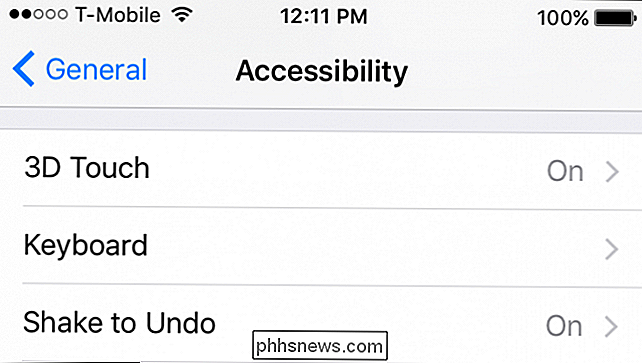
Nas configurações do teclado, agora toque em" Mostrar ". Lowercase Keys ”e o teclado voltará ao estilo antigo do iOS 8.
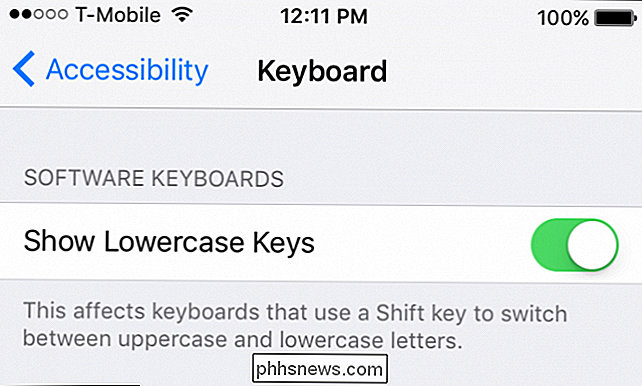
Isso é tudo. De agora em diante, sempre que você usar o teclado com as teclas minúsculas desativadas, ele aparecerá da seguinte forma:
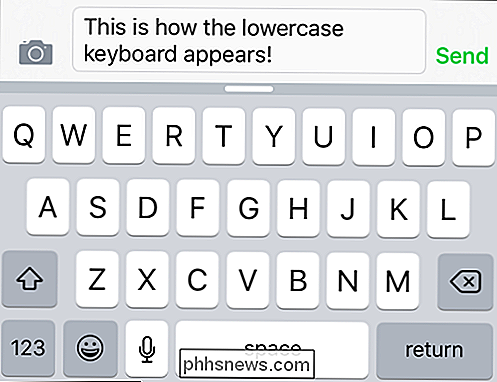
Embora não seja imediatamente aparente de um olhar casual que o teclado está no modo de letras minúsculas (diferente da tecla cinza "Shift" Se você preferir este estilo, então você o tem.
Pessoalmente, achamos que o novo teclado no iOS 9 faz muito mais sentido do ponto de vista da usabilidade e provavelmente agradará a alguns usuários que encontraram o apenas o teclado estilo maiúsculo confuso
Esperamos que você tenha achado este artigo útil, e se você tiver alguma pergunta ou comentário com o qual gostaria de contribuir, por favor deixe seu comentário em nosso fórum de discussão.

Monitore o site oculto e as conexões da Internet
Você pode ter certeza de que seu computador está conectado ao servidor que hospeda meu site enquanto você lê este artigo, mas além das conexões óbvias com os sites abertos em seu navegador, seu computador pode estar se conectando a uma série de outros servidores. que não são visíveis.Na maioria das vezes, você não vai querer fazer nada escrito neste artigo, já que ele requer muito material técnico, mas se você acha que existe um programa em seu computador que não deveria estar lá se comunicando secretamente na Internet, os métodos abaixo ajudarão você a identificar qualquer coisa incomum.Vale a

7 maneiras para criança prova um computador
Eu tenho uma filha de 2 anos e percebi a importância de proteger meu computador! No segundo em que me viro, ela corre para a minha mesa, pula na cadeira e começa a bater nas teclas. Se o computador já estiver ligado, ela descobriu como mover o mouse e clicar em qualquer coisa que puder. É muito divertido para ela, mas uma grande dor de cabeça para mim.Eu r



